Page 1
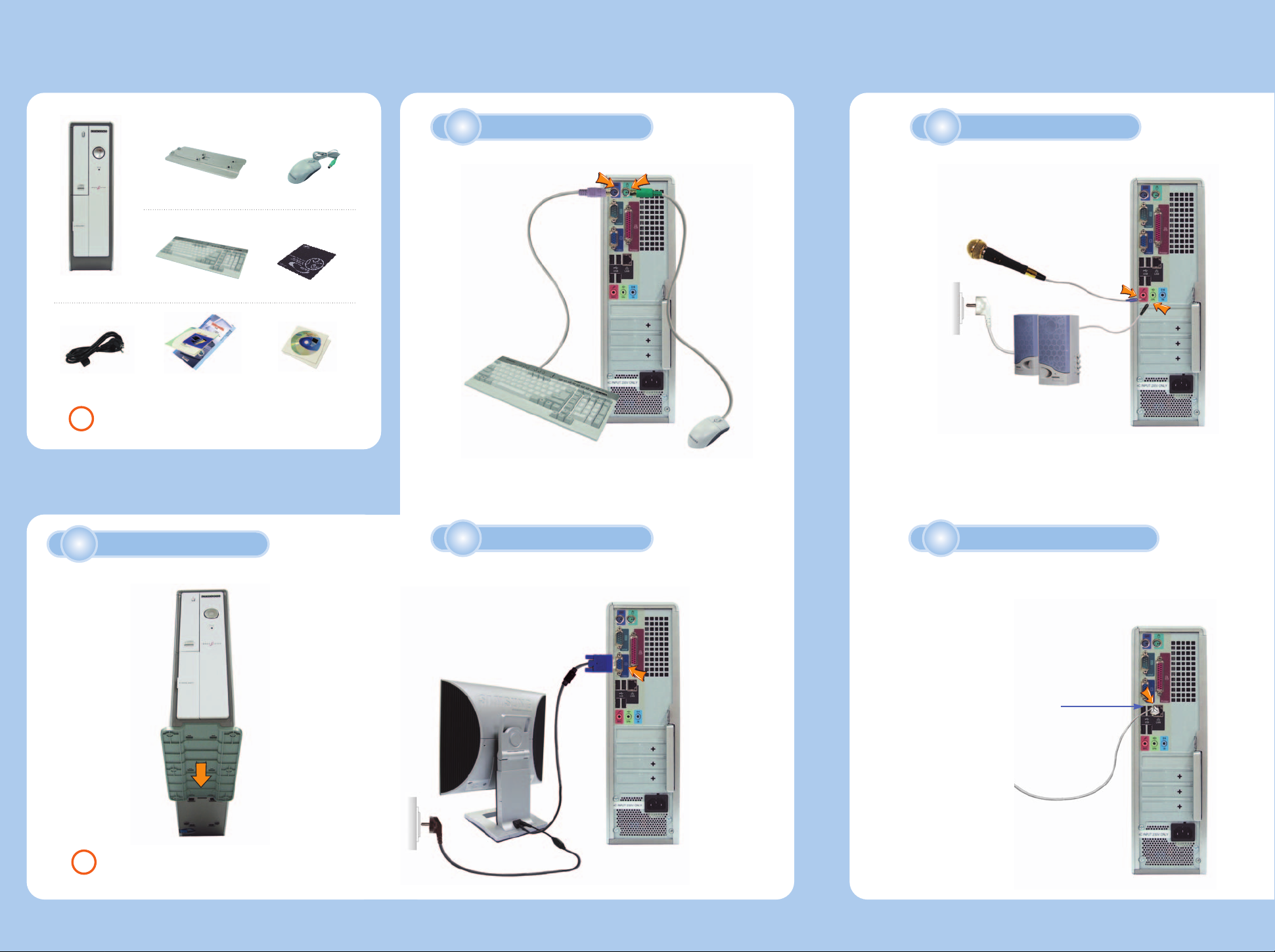
내용물 확인
내용물 확인
컴퓨터 받침대
컴퓨터
키보드
마우스
마우스 패드
키보드와 마우스 연결
2
내
용
물
확
인
·
주
변
장
치
연
결
스피커및기타장치연결
4
사용설명서류전원 케이블
내용물의 외형과 색상은 파생 모델에 따라 다를 수 있습니다.
주의
주변장치 연결
컴퓨터 받침대 끼우기
1
받침대를 밑면 홈에 끼워 화살표 방향으로 밀어 줍니다.
CD류
내용물에 없는 장치는
별도 구입 품목입니다.
3
모니터 연결
● 스피커를 연결해야
소리를 들을 수 있습니다.
네트워크(LAN) 케이블 연결
5
네트워크(LAN)로 통신을 할 경우에는 네트워크(LAN)
케이블을 연결합니다.
네트워크 (LAN) 포트
컴퓨터를 세워서 사용할 경우 반드시 받침대에 올려 놓고 사용하세요
주의
받침대에 올려 놓지 않고 사용할 경우 제품이 넘어져 다칠 수 있으며,
제품이 손상될 수 있습니다.
.
Page 2
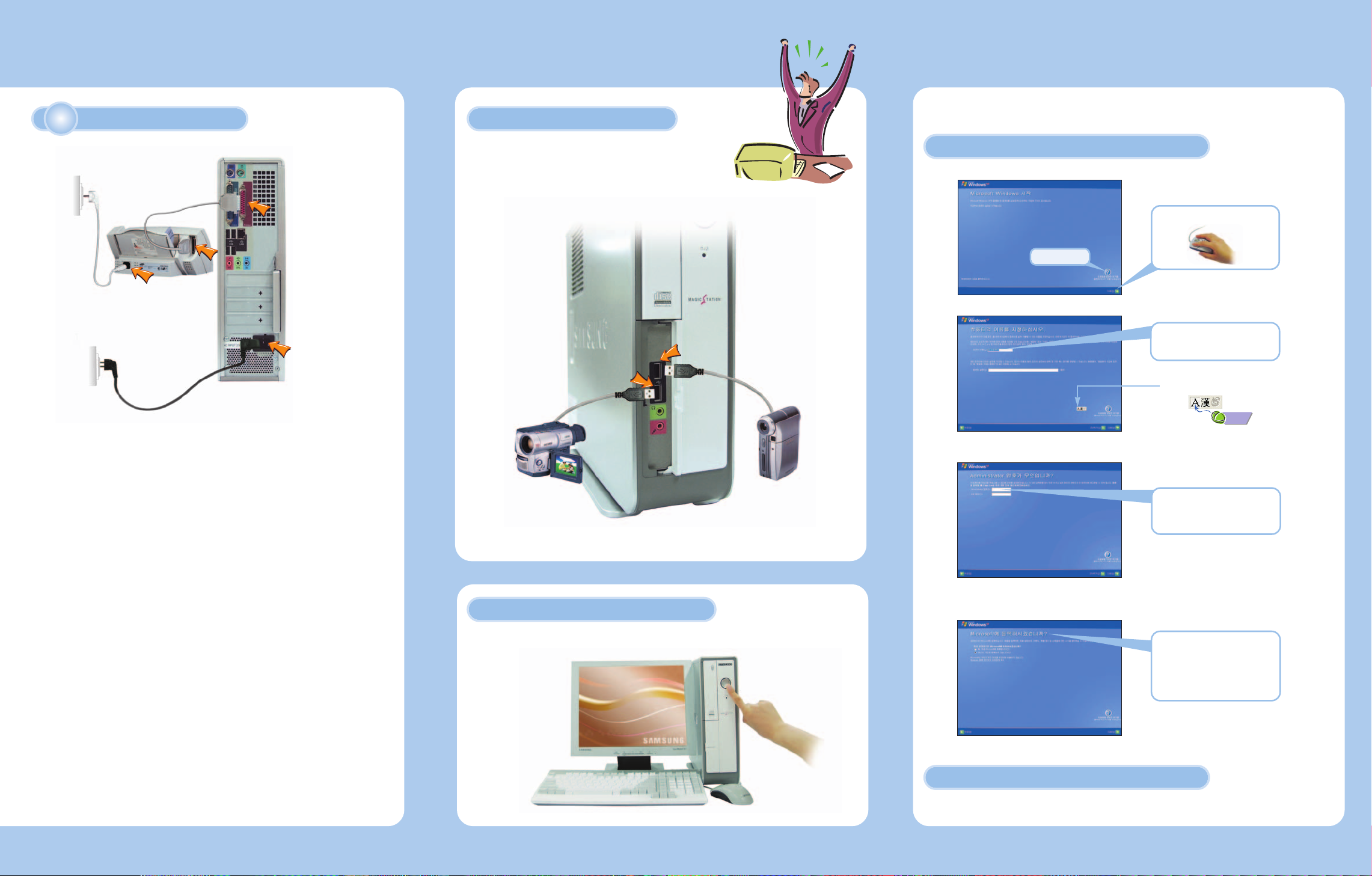
윈도우 등록
프린터와 전원 케이블 연결
6
주
변
장
치
연
결
앞면 포트에 연결하기
USB용 디지털 카메라, 캠코더 등은 컴퓨터 앞면이나 뒷면 포트에
편리하게 연결할 수 있습니다.
처음으로 컴퓨터를 켜면 윈도우 등록화면이 나타납니다. 윈도우는 컴퓨터를 사용할 수 있도록 해 주는
기본 운영 프로그램으로, 반드시 등록해야 사용할 수 있습니다.
(윈도우 등록은 컴퓨터를 구입했을 때 한 번만 하면 됩니다.)
화면 안내를 따라 윈도우 등록을 진행합니다
▶Microsoft Windows 시작화면이 나타납니다.
마우스 왼쪽버튼으로 누르세요.
도움말 아이콘
▶컴퓨터 이름 입력화면이 나타나면
이름 입력란에 원하는
이름을 입력합니다.
한글을 입력하려면 여기를 클릭합니다.
클릭
▶Administrator(관리자) 암호설정 화면이 나타나면
(이 화면은 Windows XP Professional 운영체제에서만 나타납니다.)
윈
도
우
등
록
디지털 캠코더 (USB용) 디지털 카메라 (USB용)
연결이 끝나면 컴퓨터의 전원을 켜세요
먼저 모니터를 켠 후 컴퓨터의 전원을 켜 주세요.
컴퓨터에 무단으로 접근할 수 없도록
관리자 암호를 입력합니다.
▶인터넷 등록과정이 나타나면
▶Microsoft Windows 온라인 등록화면이 나타나면
▶계속해서 사용자 이름을 입력하고 등록을 완료합니다.
건건너너뛰뛰기기
를 클릭합니다.
사용자가 원할 경우 Microsoft에
온라인 등록을 합니다.
단, 온라인 등록을 하려면 통신이
가능한 상태이어야 합니다.
등록이 완료되면 컴퓨터를 사용할 수 있습니다
컴퓨터를 다시 켤 경우 자동으로 바이러스 퇴치 프로그램인 Norton Antivirus등록 마법사가
나타납니다. 화면 안내대로 등록설정을 완료하면 바이러스 검사를 시작합니다.
Page 3

문제가 생겼나요?
삼성컴퓨터의 유용한 프로그램
컴퓨터가 정상적으로 동작하지 않을 때는 다음 순서대로 해결해 보세요.
컴퓨터 연결상태 확인하기
1
모니터, 프린터, 스피커, 전원 케이블 등의 주변장치들이
컴퓨터에 바르게 연결되었는지 확인하세요.
(주변장치 연결방법은 앞면을 참조하세요.)
바이러스 검사하기
2
▶▶
▶ 을 클릭하세요.
● 바이러스를 검사하고 치료할 수 있습니다.
문제해결 도우미(Magic Doctor) 사용하기
3
▶▶
▶▶
● 삼성컴퓨터에서 제공하는 Magic Doctor를 이용하면
초보자도 쉽게 해결할 수 있습니다.
를 클릭하세요.
유
용
한
프
로
그
램
·
문
제
해
결
▶ ▶ 을 클릭하세요.
일부 프로그램은 선택사양으로 모델에 따라 제공되지 않을 수도 있습니다.
피시딕
귀찮은 사전 찾기를 컴퓨터 안에서
편리하게 해결할 수 있는
컴퓨터 전자 사전입니다.
하얀손
컴퓨터 사용의 기초인 타자(키보드)
실력을 높일 수 있도록 해 주는
타자(키보드) 연습 프로그램입니다.
Magic Doc tor
문제가 발생했을 경우 스스로 해결할 수 있게
도와주는 문제해결 마법사입니다.
이지박스(EasyBo x)
윈도우의 복잡한 기능을 쉽고 편리하게
사용할 수 있도록 도와주는 프로그램입니다.
삼성 스마트 스크린
바탕화면의 아이콘을 사용자가 원하는 곳으로
이동시킬 수 있으므로 아이콘을 효과적으로
관리할 수 있는 프로그램입니다.
삼성 테마
바탕화면을 쉽게 전환할 수 있는 프로그램으로
삼성 테마와 윈도우 XP 기본 테마를 제공합니다.
윈도우 도움말 이용하기
4
▶ 을 클릭하세요.
● 윈도우 XP에 포함되어 있는 도움말에서 궁금한 내용을
찾아 보세요.
프로그램 재설치하기
5
위 방법으로도 문제가 해결되지 않을 때는 시스템
복원 CD와 소프트웨어 CD를 이용하여 윈도우와
응용 프로그램을 다시 설치할 수 있습니다.
복원 프로그램 사용하기 (일부 모델에 한함)
6
컴퓨터를 사용하다가 문제가 발생한 경우에 컴퓨터를
공장 출하 상태로 복원하거나, 사용자가 복원지점을
저장해 두었다가 원하는 지점으로 복원할 수 있습니다.
예) 시스템 소프트웨어 CD I
Nort on AntiVirus
컴퓨터 바이러스를 검사하고 치료해
주는 바이러스 치료 프로그램입니다.
정기적으로 바이러스 검사를 해 주세요.
▶ ▶ 을 클릭하세요.
AVStation plus
AVStation plus는 음악, 사진, 동영상,
영화 등을 한 곳에서 즐길 수 있는
멀티미디어 통합 프로그램입니다.
Page 4

삼성컴퓨터 홈페이지 안내
윈도우 사용방법
윈
도
우
사
용
·
홈
페
이
지
안
내
자이젠 홈페이지 `
(http://www.zaigen.co.kr)
자이젠은 삼성컴퓨터를 구입한 소비자에게
유용한 정보를 제공하는 사이버 공간입니다.
Magic Doct or 홈페이지 `
(http://doctor.zaigen.co.kr)
컴퓨터에 발생한 문제를 온라인으로 상담하고
해결할 수 있습니다.
삼성전자 홈페이지 ``
(http://www.sec.co.kr)
삼성전자의 신제품 정보와 고객지원 정보를
보실 수 있습니다.
컴퓨터를 잘 사용하려면 컴퓨터의 기본적인 운영 프로그램인 윈도우 사용법을
알아야 합니다.
▶Window s XP 둘러보기
▶클릭
윈도우 XP에 추가된 새로운 기능을
살펴볼 수 있습니다.
▶도움말 및 지원
▶클릭
컴퓨터 사용 중 발생하는 궁금한
사항에 대한 도움말을 볼 수 있으며,
기타 지원 서비스를 받을 수 있습니다.
컴퓨터 설치안내
MZ28
•내용물 확인
•주변장치 연결
•Microsoft 윈도우 등록
•컴퓨터 활용
BA68-02511A10 040520
표지에 사용된 이미지 사진은 실제 제품과 다를 수 있습니다.
